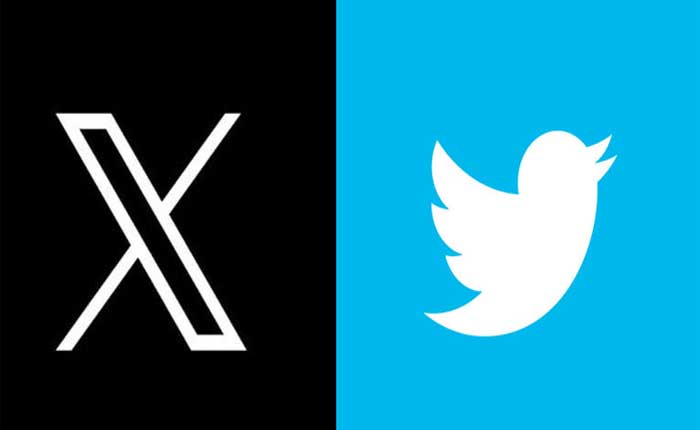
Stai affrontando il problema Non sei più in grado di inviare messaggi a questa persona su Twitter (X)? Se sì, non preoccuparti, sei nel posto giusto.
Twitter, o X come è ufficialmente noto, è un sito di social media in cui gli utenti possono condividere e pubblicare messaggi di testo, immagini e video.
Questi messaggi sono chiamati “tweet”, i Tweet sono brevi messaggi pubblicati dagli utenti.
Possono includere testo, immagini, video e collegamenti.
Gli utenti possono “Piace” tweet, “retwitta” loro di condividere con i loro follower e rispondere per impegnarsi in conversazioni.
Gli utenti possono anche utilizzare la messaggistica diretta, le chiamate audio e video, i segnalibri, gli elenchi e le community e Spaces, una funzionalità audio social.
Tuttavia, molti utenti affrontano il problema Non sei più in grado di inviare messaggi a questa persona su Twitter (X).
Sei qui per lo stesso motivo? Se sì, non preoccuparti, in questa guida ti mostreremo come provare a risolvere il problema.
Come risolvere il problema Non sei più in grado di inviare messaggi a questa persona su Twitter (X)
Questo messaggio di errore in genere significa che la persona a cui stai tentando di inviare un messaggio ti ha bloccato, disattivato l’audio o disabilitato i suoi messaggi diretti.
Per risolvere questo problema, puoi provare i seguenti passaggi:
Controlla se la persona ti ha bloccato:
Conferma se l’utente a cui stai tentando di inviare il messaggio ti ha bloccato.
Se qualcuno ha bloccato il tuo account, non potrai inviargli messaggi diretti.
Puoi verificarlo visitando il loro profilo e, se sei bloccato, non sarai in grado di visualizzare i loro tweet o seguirli.
visitando il loro profilo Se vedi un messaggio che dice “Sei bloccato, non puoi seguire o vedere i Tweet di @nomeutente.”, allora sei bloccato e non puoi inviare loro messaggi a meno che non ti sblocchino.
Rispetta le politiche di Twitter:
Assicurati che le attività del tuo account rispettino le regole e le politiche di Twitter.
La violazione dei termini di servizio di Twitter può portare a restrizioni sul tuo account.
Alcune azioni, come il seguire aggressivo o il seguire e smettere di seguire aggressivamente, potrebbero attivare restrizioni automatizzate sul tuo account.
Consulta le regole di Twitter per capire quali azioni possono portare a limitazioni.
Se ritieni che il tuo account sia stato limitato ingiustamente o per errore, Twitter prevede una procedura di ricorso.
Puoi inviare una richiesta al supporto Twitter per far esaminare il tuo caso.
Twitter può esaminare la situazione e intraprendere le azioni appropriate.
Controlla se la persona ti ha disattivato:
Controlla se la persona ti ha disattivato chiedendo loro di riattivarti o utilizzando un altro account per inviare loro un messaggio.
Se ti hanno disattivato, non vedranno i tuoi messaggi o notifiche a meno che non ti riattivino
L’approccio più semplice è chiedere direttamente alla persona se ti ha disattivato.
Puoi inviare loro un tweet pubblico o un messaggio diretto chiedendo informazioni sulla situazione.
Tieni presente che se ti hanno disattivato, potrebbero non vedere questo messaggio.
Se hai un altro account Twitter, puoi utilizzarlo per inviare un messaggio alla persona in questione.
Se rispondono o interagiscono con questo account alternativo ma non con il tuo account principale, potrebbe suggerire che abbiano disattivato l’audio del tuo account principale.
Controlla se l’altra persona ha disabilitato i messaggi diretti:
Controlla se la persona ha disabilitato i messaggi diretti cercando un pulsante dei messaggi sul suo profilo.
Se hanno disabilitato i loro messaggi diretti, non vedrai un pulsante di messaggio e non potrai inviare loro messaggi a meno che non abilitino i loro messaggi diretti.
Attendi e riprova:
In alcuni casi, la restrizione può essere temporanea.
Attendi qualche istante, quindi prova a inviare nuovamente il messaggio. Twitter potrebbe revocare la restrizione dopo un certo periodo.
Twitter può imporre restrizioni temporanee su determinate attività dell’account, incluso l’invio di messaggi.
Queste restrizioni possono verificarsi per vari motivi, come un volume elevato di messaggi inviati in breve tempo, attività sospette o potenziali violazioni delle regole di Twitter.
Attendi qualche istante, quindi prova a inviare nuovamente il messaggio.
Svuotare la cache dell’app Twitter (X):
Svuotando la cache verranno rimossi i dati temporanei archiviati dall’app localmente.
Questo passaggio non elimina il tuo account o eventuali dati permanenti, ma può migliorare le prestazioni dell’app.
Ecco come farlo:
su Android:
- Apri l’app Impostazioni sul tuo dispositivo Android.
- Scorri verso il basso e cerca “App” O “Gestore dell’applicazione” nel menu delle impostazioni.
- La dicitura può variare a seconda del dispositivo.
- Individua e tocca “Twittare” nell’elenco delle app installate.
- All’interno delle impostazioni dell’app Twitter, troverai un’opzione chiamata “Magazzinaggio” O “Utilizzo dello spazio di archiviazione”.
- Toccalo.
- Cerca un’opzione per “Svuota cache.”
- Toccalo per cancellare i dati memorizzati nella cache dell’app Twitter.
- Conferma l’azione quando richiesto.
Chiudi completamente l’app Twitter e poi riaprila.
Esci e accedi di nuovo:
Esci dal tuo account Twitter e accedi nuovamente.
Disconnettersi e accedere nuovamente al tuo account Twitter può aiutare a risolvere problemi come tempi di caricamento lenti, formattazione errata e altri errori.
Ecco i passaggi per uscire dal tuo account Twitter:
Desktop:
Fai clic sulla tua immagine del profilo nell’angolo in basso a sinistra dello schermo.
Clicca su “Disconnettersi”.
Una volta effettuato il logout è possibile effettuare nuovamente l’accesso visitando il sito Twitter e inserendo le proprie credenziali di accesso.
Applicazione mobile:
- Apri l’app Twitter sul tuo dispositivo mobile.
- Tocca la tua immagine del profilo situata nell’angolo in alto a sinistra dello schermo.
- Scorri verso il basso e tocca Impostazioni e privacy.
- Tocca Account.
- Tocca Esci.
Per accedere nuovamente è sufficiente aprire l’app Twitter e inserire le credenziali di accesso.
Una volta effettuato nuovamente l’accesso, controlla se il problema che stavi riscontrando è stato risolto.
Contatta il supporto Twitter (X):
Se non riesci a risolvere il problema tramite la procedura di segnalazione standard, puoi provare a contattare direttamente l’assistenza di Twitter.
Usa il “Invia una richiesta” opzione nel Centro assistenza di Twitter per spiegare la tua situazione e richiedere assistenza.